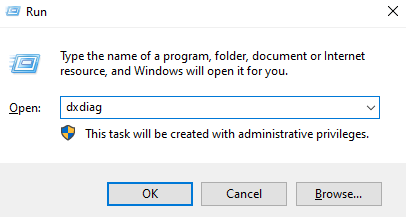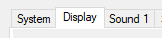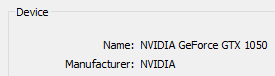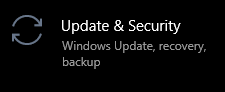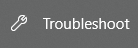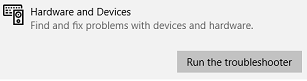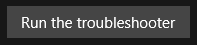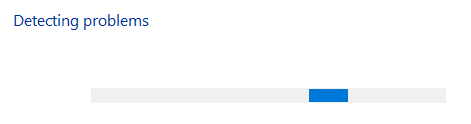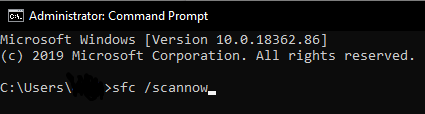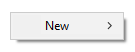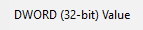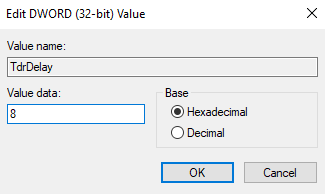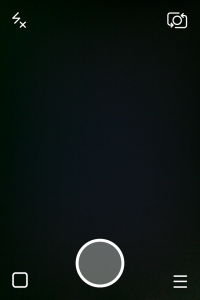Kullanırken Windows 10, açmaya çalıştığınız bir uygulamanın eski olduğunu söyleyen bir hata mesajıyla karşılaşabilirsiniz. bloke erişiminden grafik donanımı .
Bu sorun, en çok video oyunlarını çalıştırmaya çalıştığınızda ortaya çıkıyor. Windows Mağazası'ndan yüklenebilen oyunlar bileMinecraftbu sorunu yaşayın.
Üçüncü taraf yükleyicileri kullanan ancak yine de bu hatayla karşılaşan bazı popüler başlıklar,Fortnite,efsaneler LigiveyaOverwatch.
Diğer programlar da bu hatayı tetikleyebilir, ancak ne tür bir uygulamanın neden olduğuna bakılmaksızın tüm senaryolarda aynı düzeltmeleri uygulayabilirsiniz.
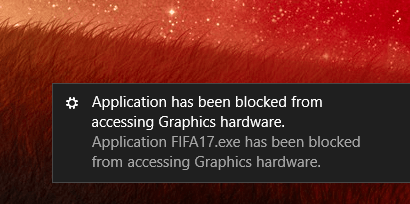
Bu Hata neden oluyor?
Şu anda hatanın kesin nedeni bilinmemekle birlikte, sorunun sürücülerden kaynaklandığı tahmin edilmektedir.
İşletim sisteminizde büyük bir güncellemeden sonra, grafik sürücüleriniz Windows 10 sürümünüzle uyumsuz hale gelebilir. Bu, özellikle aşağıdaki gibi otomatik bir güncelleyiciye sahip olmak yerine sürücüleri manuel olarak güncellerseniz geçerlidir.Sürücü Kolay.
Bu nedenle, senin GPU (Grafik İşlem Birimi) takılıyor ve sisteminizin gönderdiği grafik talebine yanıt veremiyor.
excel'de kılavuz çizgilerinden kurtulun
GPU'nuz belirli bir süre içinde yanıt vermezse, Windows 10 uygulamanızı başlatmaya çalışmayı durdurur ve Uygulamanın grafik donanımına erişmesi engellendi hatası verir.
Hata nasıl düzeltilir
Bu makalede, bu hatayı nasıl düzelteceğinizi ve Windows 10 ile her zaman uyumluluk sağlamak için sürücülerinizi nasıl güncel tutacağınızı öğrenebilirsiniz.
Düzeltmeden Önce
Aşağıda listelenen düzeltmelerin çoğunu denemeden önce dikkat etmeniz gereken bazı şeyler var.
- Bir tane oluşturmanız önerilir Sistem Geri Yükleme noktası herhangi bir düzeltme yapmadan önce. Komut İstemi ve Kayıt Defteri gibi uygulamalarla çalışacağımızdan, potansiyel olarak hata yaparak bilgisayarınıza zarar verebilirsiniz.
Bunu takip edebilirsin Techddictive tarafından video Windows 10'da bir Sistem Geri Yükleme noktası ayarlamak için. Bu noktalar, sisteminizi belirli bir zaman noktasına geri yüklemenize ve tüm hataları geri almanıza olanak tanır. - Aşağıdaki düzeltmelerden bazıları için, kullanıcı hesabınızda yönetici izinlerine sahip olmanız gerekir.
Yönetici olmayan mevcut bir kullanıcınız varsa, bunu takip edebilirsiniz StormWind Studios videosu izinleri değiştirmek için.
Yeni bir yönetici kullanıcı oluşturmak için bunu takip edin Küresel BT Çözümleri videosu .
Grafik sürücünüzü güncelleyin
Yapmak isteyeceğiniz ilk şeylerden biri, sisteminizin grafik sürücüsünü güncellemektir. Bu, kolayca yapılabilecek zararsız bir adımdır.
- Hangi grafik kartını kullandığınızı kontrol edin:
- Aşağı bastırın Windows + R başlatmak için klavyenizdeki tuşlar Çalıştırmak uygulama.
- Yazın dxdiag ve bas TAMAM MI .
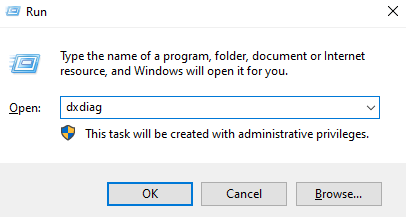
- Geç Görüntüle sekmesi.
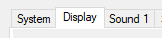
- Altında cihaz , kartınızın adını ve üreticisini okuyun.
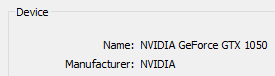
- Üreticinin web sitesine gidin ve indirme sayfasına gidin. İşte en popüler üretici sayfalarından bazıları:
- Intel Sürücüler ve Yazılım sayfası
- NVIDIA Sürücüsü indirme sayfası
- AMD Sürücüleri ve destek sayfası
- Grafik kartınızı bulun ve sürücüsünü indirin.
- Sürücüyü, indirilen dosyaya çift tıklayarak ve ardından ekrandaki talimatları izleyerek kurun.
Her zaman grafik kartınızla eşleşen doğru sürücüyü indirdiğinizden emin olun. Emin değilseniz her zaman Google'da arama yapabilir veya üreticinizin müşteri desteğiyle iletişime geçebilirsiniz.
ses cihazı Windows 10'da çalışmıyor
Asla üçüncü taraf bir web sitesinden sürücü indirmeyin - bu dosyalar kötü amaçlı olabilir ve bilgisayarınıza zarar verebilir. Her zaman indirdiğiniz web sitesinin URL adresinin resmi web sitesiyle eşleştiğinden emin olun.
Donanım Aygıtı sorun gidericisini çalıştırın
Windows 10, sisteminizdeki sorunları algılayıp düzeltebilen kullanışlı bir araçla birlikte gelir. Bunu çalıştırarak, potansiyel olarak 'Uygulamanın grafik donanımına erişmesi engellendi' hatasını düzeltebilirsiniz.
- Tıkla pencereler Görev çubuğunuzdaki simgesi.

- Tıklamak Ayarlar (dişli simgesi).

- Seç Güncelleme ve Güvenlik listeden.
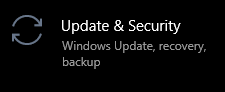
- Seçiniz Sorun giderme sol taraftaki menüden.
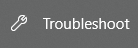
- Seçiniz Donanım ve Cihazlar .
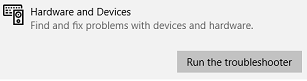
- Tıkla Sorun gidericiyi çalıştırın İşlemi başlatmak için düğmesine basın.
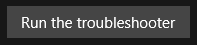
- Windows, herhangi bir sorun için bilgisayarınızı taramaya başlayacaktır. Bu işlem uzun sürebilir, bu nedenle sabırla bekleyin ve sorun gidericiyi kapatmayın.
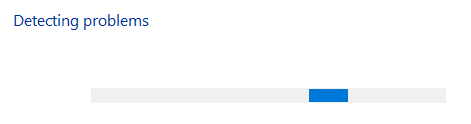
- Bulunan sorunları gidermek için ekrandaki talimatları izleyin.
Bu yöntem herkes için işe yaramayabilir, bu da dünyanın sonu değildir. Bilgisayarınız ve sisteminiz için neyin uygun olduğunu bulmak için her zaman makalemizde listelenen diğer yöntemleri deneyebilirsiniz.
Bir Sistem dosyası denetleyicisi taraması ve DISM aracını çalıştırın
Sorun büyük olasılıkla sürücülerden kaynaklansa da, sistem dosyalarınızdan birinin bozulup hataya yol açması imkansız değildir.
Bu dosyaları güvenli bir şekilde algılamak ve değiştirmek için Komut İstemi gibi tümleşik Windows 10 araçlarını kullanabilirsiniz.
- Aramak Komut istemi arama çubuğunuzda.

- Sonucu sağ tıklayın ve tıklayın Yönetici olarak çalıştır .

- Tür sfc / scannow ve vur Giriş anahtarı taramayı başlatmak için klavyenizde.
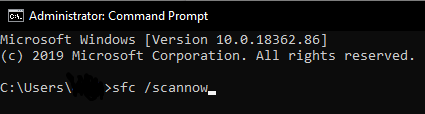
- İşlemin bitmesini bekleyin. Bu, çalıştırılması oldukça zaman alan bir kontroldür, bu nedenle sabırlı olun ve komut istemini kapatmayın.
Sistem Dosyası Denetleyicisi çalışmayı bitirdikten sonra, DISM aracı .
video tdr hatası atikmpag.sys windows 10 amd
- Bu yorumu Yönetici Komut İstemi'ne yapıştırın veya yazın ve enter tuşuna basın: DISM.exe / Çevrimiçi / Temizleme görüntüsü / Scanhealth .
- Tarama tamamlandıktan sonra, bu komutu yapıştırın veya yazın ve tekrar enter tuşuna basarak çalıştırın: DISM.exe / Çevrimiçi / Temizleme görüntüsü / Restorehealth .
Tüm bunları tamamladığınızda, bilgisayarınızı yeniden başlatın ve 'Uygulamanın grafik donanımına erişmesi engellendi' sorununun çözülüp çözülmediğini kontrol edin.
Kayıt nasıl düzenlenir
Kayıt Defteri Düzenleyicisi, en korkutucu yöntemlerden biridir. sorunları çözmek Windows içinde.
Kayıt Defteri Düzenleyicisi'ni kullanma konusunda deneyimli olmayan kişiler için, sisteminizde daha fazla hataya neden olma korkusuyla değerleri değiştirmek karmaşık ve korkutucu görünebilir.
Aşağıdaki adımları doğru bir şekilde uygularsanız, korkacak bir şeyiniz yok. Artı, can sıkıcı olanı düzeltebilirsin ' Uygulamanın grafik donanımına erişimi engellendi 'hatası da var.
- Aşağı bastırın Windows + R başlatmak için klavyenizdeki tuşlar Çalıştırmak uygulama.
- Yazın Regedit ve tıklayın TAMAM MI .

- Sol taraftaki panelde klasörlerin yanında bulunan okları tıklayarak aşağıdaki yola gidin:
HKEY_LOCAL_MACHINE - SİSTEM - CurrentControlSet - Kontrol - Grafik Sürücüleri - Boş bir alana sağ tıklayın ve Yeni .
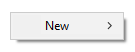
- Tıklamak DWORD (32-bit) Değeri .
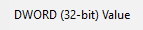
- Yeni değeri TdrDelay olarak adlandırın.

- Çift tıklayın TdrDelay . Bu, Zaman Aşımı Tespiti ve Kurtarmayı temsil eder.
- Değeri şu şekilde değiştirin: 8 ve tıkla TAMAM MI .
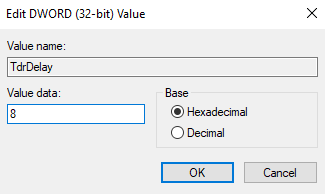
- Bilgisayarı yeniden başlatın.
Makalemizi takip ederek, ' Uygulamanın grafik donanımına erişmesi engellendi ' Windows 10'da hata mesajı.
Diğer sorunları nasıl çözeceğinizi öğrenmek mi yoksa yalnızca Windows hakkında daha fazla yararlı makaleyi okumak mı istiyorsunuz? İşletim sistemine ayrılmış bölümümüze tıklayarak göz atabilirsiniz. İşte .
Dürüstlüğü ve dürüst iş uygulamaları için güvenebileceğiniz bir yazılım şirketi arıyorsanız, 'ten başkasına bakmayın. Müşterilerimize ihtiyaç duydukları yazılım ürünlerinde güvenilir ve tatmin edici bir deneyim sunmayı önemseyen bir Microsoft Sertifikalı İş Ortağı ve BBB Onaylı bir İşletmeyiz. Satış öncesi, sırası ve sonrasında yanınızda olacağız.
Bu bizim 360 Derece Yazılım Koruma Garantimizdir. Peki ne bekliyorsunuz? Bizi bugün +1 877 315 1713 numaralı telefondan arayın veya sales@softwarekeep.com adresine e-posta gönderin. Ayrıca bize Canlı Sohbet aracılığıyla da ulaşabilirsiniz.